Bash 常用操作
14 个 Linux 终端快捷键和若干命令。
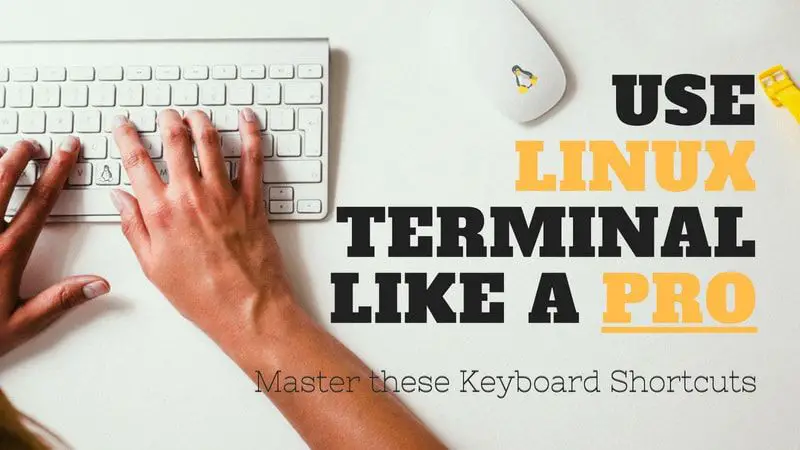
Tab:自动补全。 输入一个命令、文件名、目录名或命令选项的开头,然后按tab键,将自动完成输入的内容,或者显示全部可能的结果。Ctrl+C:中断命令或进程。 用于停止一个在前台运行的程序。Ctrl+Z:把在前台运行的程序送到后台运行。 如果运行程序时忘记使用&选项,可以使用这对组合键。Ctrl+D:退出当前终端。 替代exit命令。Ctrl+L:清空终端屏幕。 替代clear命令。Ctrl+A:移动光标到行首。 用于输入了一个很长的命令或路径,并且想要回到它的开头。Ctrl+E:移动光标到行尾。Ctrl+U:擦除光标到行首间的内容。 当输入错误命令时,代替退格键丢弃当前命令。Ctrl+K:擦除光标到行尾间的内容。Ctrl+W:擦除光标前的一个单词。 如果光标在一个单词身上,将擦除光标到词首的字母。Ctrl+Y:粘贴使用Ctrl+U、K和W快捷键擦除的文本。 用于错误删除文本或需要在某处使用已擦除的文本。Ctrl+P:显示上一个命令。Ctrl+N:显示下一个命令。Ctrl+R:搜索历史命令。 历史命令保存在文件~/.bash_history中。
列出文件(list)
$ ls <dir>
列出指定目录下所有文件名(不含隐藏文件)。
$ ls -l <dir>
列出指定目录下所有文件的详细信息(不含隐藏文件),分别为文件属性(类型、权限)、连接数、所属者、所属组、大小(字节)、日期、文件名。
$ ls -a <dir>
列出指定目录下所有文件名(含隐藏文件)。
$ ls -R <dir>
递归列出指定目录下所有文件名。
切换目录(change directory)
$ cd <dir>
切换到指定目录。
$ cd ..
切换到上一级目录。
$ cd -
切换到上一个工作目录。
$ cd [~]
切换到用户家目录。
创建文件
$ touch <file>
创建一个空文件。
$ mkdir <dir>
创建一个空目录。
$ mkdir -p <dir1>/<dir2>
创建嵌套的空目录(若父目录不存在则新建)。
$ echo <content> >> <file>
重定向指定内容到指定文件的尾部(若文件不存在则新建)。
查找文件(find)
$ find <dir> -name <file> -type <type> -print 2>/dev/null
以指定目录为起始目录,查找指定类型的文件位置(把标准错误缓冲区的内容导入 /dev/null 以加快查找速度)。
$ find <dir> -empty
以指定目录为起始目录,查找所有大小为 0 的文件位置。
删除文件(remove)
$ rm <file>
删除指定文件。
$ rm <dir> -rf
递归删除指定的目录及其包含的全部文件(-f 不显示任何信息)。
慎用 $ sudo rm / -rf。
$ rmdir <dir>
删除指定的空目录。
$ find <dir> -name <file> | xargs rm
批量删除指定目录下的指定文件。
搜索内容(grep)
$ grep <content> <file> -n
列出指定文件中出现的所有指定字符串的行号。
$ grep <content> <dir> -nri
递归列出指定目录中出现的所有指定字符串的文件名及行号(-i 表示字符不区分大小写)。
重命名文件(rename)
$ find <dir> -exec rename 's/<from>/<to>/' {} ";"
批量重命名指定目录的所有含字符串 <from> 文件名到 <to>。
字符串替换(sed)
$ sed -i [''] 's/<from>/<to>/g' <file>
把指定文件中的字符串 <from> 全部改为 <to>(macOS 下需指定备份文件后缀,若字符串为空则不备份)。
$ sed -i '/<content>/,+1d' <file>
把指定文件中的含指定内容的行及其下一行移除。
$ sed -i '/<content>/i\<new>' <file>
在指定文件中含指定内容的行上面新增一行新内容(i 为在其上面新增,a 相反)。
$ find <dir> -type f -print0 | xargs -0 sed -i 's/<from>/<to>/g'
把指定目录的所有文件中的字符串 <from> 全部改为 <to>。
查看文件(cat)
$ cat -A <file>
把指定文件的内容全部输出至标准输出(-A 用于显示不可打印字符,行尾换行显示为 $)。
$ more <file>
滚动查看指定文件的内容(return 键查看下一行,space 键查看下一屏,B 键查看上一屏,Q 退出)。
统计文件(wc)
$ wc -l <file>
统计指定文件的行数(-c 统计字符数即文件大小字节数,-w 统计字数)。
$ ls -lR | grep "^-" | wc -l
统计指定目录及其子目录下普通文件个数("^d" 统计目录文件)。
链接文件(link)
$ ln <file> <link>
创建文件 <file> 的硬链接 <link>,删除源文件不影响其硬链接文件。
$ ln -s <file> <link>
创建文件 <file> 的软链接 <link>,删除源文件后其软链接文件失效。
域名信息查询(domain name system lookup)
$ nslookup <url>
查询指定域名的真正域名及其对应 IP(<url> 可能是别名,例如百度)。
增删用户(useradd/del)
$ sudo useradd -m <user> -s /bin/bash
添加一个用户(-m 参数为该用户在家目录下创建同名目录,-s 参数为该用户指定 bash 脚本编译器)。
$ sudo userdel -d <user> -s -g
删除指定用户(-d 删除用户家目录,-s 使用的 bash,-g 用户所属组)。
$ sudo cat /etc/passwd
查看用户信息。
$ sudo cat /etc/shadow
查看用户密码(密文)。
修改用户密码(passwd)
$ sudo passwd [root]
初始化根用户密码。
$ passwd [current_user]
修改当前用户密码。
$ sudo passwd [other_user]
修改其他用户密码。
编辑超级用户(visudo/sudoers)
$ sudo visudo
打开 /etc/sudoers.tmp 文件。
添加超级用户:
# User privilege specification
root ALL=(ALL:ALL) ALL
user ALL=(ALL:ALL) ALL
添加/删除用户组(groupadd/del)
$ sudo groupadd <groupname>
添加用户组。
$ sudo groupdel <groupname>
删除指定用户组(
$ sudo usermod -G <groupname> <username>
把指定用户添加到指定组(-G 修改用户的组)。
$ sudo cat /etc/group
查看组信息。
更改文件所属用户/组(change owner)
$ chown <username> <file>
更改指定文件所属用户名。
$ chown <username>:<group> <file>
更改文件所属用户名和所属组。
注:只有文件创建者和 root 用户才能使用此命令,且 <username> 必须是本机存在的用户名。本机用户名记录在 /etc/passwd 文件中。
更改文件所属组(change group)
$ chgrp <group> <file>
更改指定文件所属组。
注:只有文件创建者和 root 用户才能使用此命令,且 <group> 必须是本机存在的组。本机用户所属组记录在 /etc/group 文件中。
进程的前后台切换
$ ./<ELF> &
把指定程序放到后台运行。
$ jobs
列出后台运行的程序(包含 Ctrl + Z 暂停的进程及其序号和运行状态)。
$ fg n
把后台序号为 n 的任务拉到前台运行。
$ bg n
使后台序号为 n 的任务继续运行。
列出打开文件的进程(list open file)
$ lsof -i [:<port>]
显示占用指定端口的所有进程(-i 指定条件)。
$ lsof -i tcp/udp[:<port>]
显示占用 tcp/udp 指定端口的所有进程。
发信号到进程(kill)
$ kill -l
列出全部信号。
$ kill -9 <pid>
杀死指定进程号的进程。
$ kill -19 <pid>
暂停指定进程号的进程(效果同 Ctrl + Z)。
统计时间(time)
$ time <command>
统计执行指定命令所花费的时间。
修改时区(time date control)
$ timedatectl status
查看系统时间和日期。
$ timedatectl set-timezone "Asia/Shanghai"
修改系统时区为中国上海。
$ timedatectl set-local-rtc 1
把实时时钟设置为本地时间(0 表示设置为 UTC,适用于 Windows/Linux 双系统)。
查看磁盘
$ du -sh <dir>
显示指定目录的大小(-s/--summarize 表示总和,-h/--human-readable 表示以人类可读的方式显示信息)。
$ df -h
查看磁盘各分区的使用情况。
$ fdisk -l
查看磁盘及其分区的详细信息。
显示登陆用户(w)
$ w
显示当前登陆的用户及其正在执行的命令。
远程安全连接(Secure Shell)
$ ssh <username>@<hostname>
连接至指定用户名和 IP 的主机。
远程安全拷贝(secure copy)
$ scp <file> <username>@<ip>:<dir>
复制指定的本地文件到远程主机的指定目录。
$ scp <username>@<ip>:<file> <dir>
复制远程主机下的指定文件到本地指定目录。
精简可执行文件(strip)
$ strip <ELF>
通过删除可执行文件中的调试符号等相关信息减少其体积(此操作不可逆)。
配置文件示例
- Linux:
~/.bashrc - macOS:
~/.bash_profile
# The colorful bash profile.
# Preview: "username@hostname:~"
# "(! lineno.)$".
PS1='\[\e[1;34m\]\u\[\e[m\]\[\e[1;31m\]@\[\e[m\]\[\e[1;33m\]\h\[\e[m\]\[\e[1;34m\]:\[\e[m\]\[\e[1;32m\]\w\[\e[m\]\[\e[1;32m\]\n(\[\e[37;1m\]! \!\[\e[32;1m\])\[\e[m\]\[\e[1;35m\]$\[\e[m\]'
# The order of the attributes are as follows:
# 1. directory.
# 2. symbolic link.
# 3. socket.
# 4. pipe.
# 5. executable.
# 6. block special.
# 7. character special.
# 8. executable with setuid bit set.
# 9. executable with setgid bit set.
# 10. directory writable to others, with sticky bit.
# 11. directory writable to others, without sticky bit.
# The color designators are as follows:
# a: black; A: bold black, usually shows up as dark grey.
# b: red; B: bold red.
# c: green; C: bold green.
# d: brown; D: bold brown, usually shows up as yellow.
# e: blue; E: bold blue.
# f: magenta; F: bold magenta.
# g: cyan; G: bold cyan.
# h: light grey; H: blod light grey, looks like bright white.
# x: default foreground or background.
export CLICOLOR=1
export LSCOLORS=gxfxaxdxcxegedabagacad # directory color: gx (font: g, background: x).